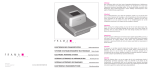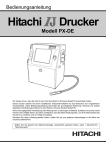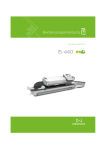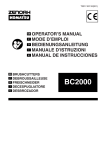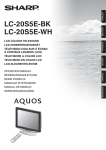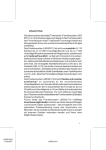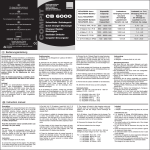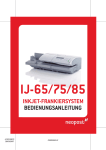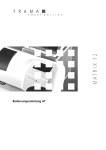Download EcoMail - Frama Deutschland
Transcript
Models: OfficeMail EcoMail Sensonic 2000 O F F I C E M A I L ELEKTRONISCHES FRANKIERSYSTEM Bedienungsanleitung SYSTÈME ÉLECTRONIQUE D’AFFRANCHISSEMENT Guide d’utilisation SISTEMA ELETTRONICO D’AFFRANCATURA Istruzioni per l’uso ELEKTRONISCH FRANKEERSYSTEEM Gebruiksaanwijzing ELEKTRONICKY´ FRANKOVACÍ STROJ Návod k obsluze Achtung! Beim Frankieren dürfen sich keine harten Gegenstände (Büroklammern, Heftklammern etc.) im Druckbereich des Briefumschlags befinden. Der Druckkopf kann durch harte Gegenstände mechanisch beschädigt werden. Für Druckkopf-Schäden, verursacht durch Missachtung dieser Bedienungsvorschrift, werden allfällige Garantieansprüche sowie jegliche Produktehaftung ausgeschlossen. Attention! Lors de l’affranchissement, aucun objet dur (trombones, agrafes, etc.) ne doit être situé dans la zone d’impression de l’enveloppe. La tête d’impression peut être endommagée au niveau mécanique par des objets durs. Toute prétention à garantie ainsi que toute responsabilité vis à vis du produit est exclue en cas d’endommagement de la tête d’impression entraîné par le non-respect de cette consigne d’utilisation. Attenzione! Durante il processo di affrancatura non devono esserci oggetti rigidi (graffette, punti ecc.) nella zona di affrancatura della busta. La testina di stampa potrebbe essere danneggiata meccanicamente da oggetti metallici. Frama declina ogni responsabilità nonché riparazioni in garanzia per difetti alla testina di stampa causati dalla non osservazione di queste istruzioni. Attentie! Tijdens het frankeren dient u er voor te zorgen, dat zich in de envelop geen harde of onregelmatige voorwerpen (paparclips, nietjes e.d.) bevinden op de plaats van de frankeerafdruk. De mechanische delen van de printkop kunnen daardoor beschadigd worden. Beschadigingen ten gevolge van het negeren van dit bedieningsvoorschrift vallen niet onder de garantie en daarvoor geldt geen aansprakelijkheid. Pozor! P£i frankování obálky nesmí b$ t v oblasti otisku ® ádné tvrdé ¥ásti (kancelá£ské sponky, seÆívací drátky, atd.), které by mohly mechanicky poÆkodit tiskovou hlavu. Frama nemæ ®e akceptovat ® ádné záru¥ní reklamace ¥i závady tiskové hlavy, které jsou zpæsobeny nedodr® ením tohoto pokynu. H DG F E C B A I J K Q M P R L N O Verkaufs- und Servicestelle: Vente et service: Vendita ed assistenza: Verkoop en Service: Prodej a servis: Frama AG CH-3438 Lauperswil Switzerland Art.-No: 230-05-011/06.05 2 Sicherheitshinweise/ Unfallschutz 3 Installation/ Netzanschluss 3 Betriebsbereitschaft 3 3 Bedienung Eingabe von Kostenstelle und Passwort Wahl des Arbeitsmenüs (Punkte 5.2.1–5.2.4) Frankieren von Postsendungen (Punkte 5.3.1–5.3.2) Gewichtsübernahme von angeschlossener Wägeplattform (Punkte 5.4.1–5.4.3) Sperrung «Hoher Wert» Anzeige «Achtung Kredit» Ein-/Ausschalten von Stempelbildern (Punkte 5.8.1–5.8.3) Systemeinstellungen (Punkte 5.9.1–5.9.22) 3 5 5 6 6 6 7 13 13 13 Einprogrammieren von Werbeklischees 15 Unterhalt Auswechseln der Farbbandkassette Option: Nachladbare Thermo-Farbbandkassette Auswechseln der Sicherung 15 Anwender-Fehlermeldungen 16 Entsorgung/Umweltschutz 16 Spezifikationen/Zubehör 17 Konformitätserklärung 14 3 Netzschalter 4 CE-Konformitätszeichen 5 Reserveschnittstelle 6 9-polige Waagenschnittstelle 7 Typenschild 8 Postschlossabdeckung 9 25-polige Schnittstelle für Anschluss von Ladeboxen und PC/Laptop 10 ComTouch™ 11 Farbbandkassetten-Tür 12 Türverriegelung 13 Briefauflagetisch 14 Brief-Tischkante 15 Lichtschranke für Briefsicherheitsauslösung 16 Lichtschranke für Kurzbriefsperre 17 Druckvorrichtung 18 Schlitz für Kurzbedienungsanleitung 19 Farbbandkassette * 20 Kassettengriff * 21 Achsenkopf * 22 Achsen * 23 Spulenöffnungen * * siehe Detailzeichnung Seite 14 DEUTSCH Sicherungshalter FRANÇAIS 2 2 2 2 Grundausrüstung und Optionen Grundspezifikationen Software-Optionen Hardware-Optionen Peripherie-Optionen Netzanschluss 2 ITALIANO 2 1 NEDERLANDS Seite SYSTEM-BILDLEGENDE CZECH INHALTSVERZEICHNIS 1. 2 GRUNDAUSRÜSTUNG UND OPTIONEN Das Frama-Frankiersystem OfficeMail ist wahlweise in grauweissem oder anthrazitschwarzem Gehäuse erhältlich und kann nach Bedarf jederzeit mit zusätzlichen Software-, Hardware- und Peripherie-Optionen ausgerüstet werden. Je nach landesspezifischen Postvorschriften erfolgt das Laden von Kredit über die elektronische Fernwertvorgabe FramaLink R siehe Punkt 5.9.20. 1.1 Grundspezifikationen Das Grundmodell umfasst unter anderem: • Frankiergeschwindigkeit von bis zu 3000 Briefen pro Stunde • Frankieren von Briefen bis 6 mm Dicke • ComTouch™ als Bedieneroberfläche • Vollautomatischer Datumswechsel • 2 passwortgeschützte Kostenstellen • Ausdruck von Kostenstellendaten auf Belegkarten • 9 programmierbare Fixwerte • Zehnertastatur-Feld • Rückstellbare / nicht rückstellbare Stückzähler • Programmierbare Sperrung «Hoher Wert» 1.2 Software-Optionen • Option T «Tarif-Modul» für die automatische Portoberechnung für Postendungen im In- und Auslandsverkehr R Punkt 5.2.4. • Option C «Kostenstellen-Modul» für das Verbuchen der Frankaturen in beispielsweise 10 (Modul C10), 20 (C20) oder 50 (C50) Kostenstellen R Punkt 5.1. • Option P «Wahldruck» (bis zu 8 zusätzliche Versandvermerkstempel). Je nach landesspezifischen Postvorschriften gehören bestimmte Zusatzstempel zur Grundausrüstung. • Option A «Werbeklischee». Bis zu 8 verschiedene Werbeklischees können mittels einer Werbeklischee-Ladebox im System fest abgespeichert werden R Punkt 6. 1.3 Hardware-Optionen • Option 10 «Waagen-Interface» für den Anschluss einer Frama Waage/Wäge-plattform für die automatische Gewichts-übertragung (nur in Verbindung mit Tarif-Modul T möglich) R Punkt 5.2.4. • Option 20 «PC-Interface» für den Anschluss eines PC/Laptops (in Verbindung mit Tarif-Modul T). Diese Option ist nur für bestimmte Spezialapplikationen möglich und bedingt ein werkmässig vorbereitetes Sondermodell. • Option 22 «PC-Interface» für den Anschluss eines PC/Laptops (ohne Tarif-Modul T). Diese Option ist nur für bestimmte Spezialapplikationen möglich und bedingt ein werkmässig vorbereitetes Sondermodell. 1.4 Peripherie-Optionen • Frama-Waagen/Wägeplattformen • Tarif-Ladebox • Frankier-Statistiksoftware «on-line» d.h. bei Direktanschluss von PC oder Laptop (bedingt ein werkmässig vorbereitetes Sondermodell) • Statistiksoftware «off-line» d.h. bei nicht direkt angeschlossenem PC/Laptop (bedingt ein werkmässig vorbereitetes Sondermodell) Die vorliegende Bedienungsanleitung beschreibt sämtliche Funktionen und Optionen, die mit dem Frankiersystem OfficeMail möglich sind (vollausgerüstetes Modell). Falls eine beschriebene Funktion nicht zur Grundausrüstung gehört, wird mit dem Zeichen «*» auf die Fussnote «Sofern entsprechend ausgerüstet» hingewiesen. 2. SICHERHEITSHINWEISE/ UNFALLSCHUTZ • Lesen Sie die Bedienungsanleitung vollständig durch und halten Sie sich an die darin enthaltenen Anweisungen. • Vor der Erstinbetriebnahme muss ihr Frankiersystem postalisch korrekt angemeldet und unter der Postschlossabdeckung (8) verplombt werden. Halten Sie sich hierbei an die Anweisungen Ihrer lokalen FramaVertriebsorganisation. • Plombe unter der Postschlossabdeckung (8) unter keinen Umständen entfernen! Beschädigungen sofort Ihrer lokalen FramaVertriebsorganisation melden. • In Deutschland muss in Gebäuden, wo das Frankiersystem an das Stromnetz angeschlossen wird, ein Überstromschutz eingebaut sein. • Vor jeder Installation Kabel und Stecker überprüfen. Schäden nur durch einen Fachmann beheben lassen. • Netzstecker nur bei ausgeschaltetem Frankiersystem (Netzschalter (3) auf Geräterückseite auf Position «0») in die Steckdose einstecken. • Netzkabel immer nach hinten vom Frankiersystem wegführen und sicherstellen, dass keine Beschädigungs- und Stolpergefahr besteht. • Stecker nicht mittels des Netzkabels aus der Steckdose ziehen. • Keine Fremdkörper in die Druckvorrichtung (17) halten (Beschädigungsgefahr). • Nicht in die Druckvorrichtung (17) greifen. Finger können bei eingeschaltetem Frankiersystem verletzt werden! Vorsicht mit langen Haaren und Krawatten usw. • Halten Sie Kinder vom Frankiersystem fern. • Gerätereparaturen nur durch einen ServiceTechniker Ihrer lokalen Frama-Vertriebsorganisation durchführen lassen. Frankiersystem unter keinen Umständen selber öffnen! 3. INSTALLATION/ NETZANSCHLUSS Frankiersystem auf horizontaler Oberfläche aufstellen. Links vom Gerät genügend Platz für den Auswurf der frankierten Briefe freihalten. Sicherstellen, dass Netzschalter (3) auf der Geräterückseite auf Position «0» steht. Netzkabel am Netzanschluss (1) und an einer geeigneten Netzsteckdose anschliessen (in Deutschland Überstromschutz notwendig!). 4. 5.1 Die zum Frankieren benötigte Kostenstellennummer und das dazugehörige Passwort können nun wie folgt eingegeben werden (die vom System verlangte Eingabeposition ist immer invers, d.h. auf dunklem Hintergrund dargestellt): • Eingabe der, abhängig vom verwendeten Kostenstellenmodul, ein- bis zweistelligen Kostenstellennummer. Mit Taste «OK» bestätigen. • Sofern Passwortschutz im Setup-Menü eingeschaltet (siehe Punkt 5.9.13), Eingabe der programmierten, ein- bis maximal sechsstelligen Passwortnummer. Mit «OK» bestätigen. Achtung: Die höchstmögliche Kostenstellennummer ist dem Systemverantwortlichen vorenthalten. Sie erlaubt es, im Setup-Menü bestimmte Sonderfunktionen zu benutzen (siehe Punkt 5.9). Aus diesem Grund ist für diese Kostenstelle immer zwingend die Eingabe des programmierten Passwortes erforderlich. Nach erfolgter Eingabe der obigen Daten springt das System in eines der drei Hauptarbeitsmenüs. BETRIEBSBEREITSCHAFT Netzschalter (3) auf Geräterückseite auf Position «1» stellen. Auf dem ComTouch™ (10) wird kurz das Frama-Logo, die im System aktuell verwendete Software-Versionsnummer sowie im Falle von Frankiersystemen mit Fernwertvorgabe der Bargraph mit der Prozentangabe des zum Frankieren verbleibenden Restwertes seit der letzten Ladung angezeigt (weitere Angaben hierzu siehe unter Punkt 5.9.20). Danach erscheint das Menüfeld für die Eingabe der Kostenstellennummer und des dazugehörigen Passwortes. 5. – Total-Wertzähler – Total-Stückzähler – Total-Nullfrankaturzähler – Restkredit (verbleibender Frankaturbetrag) – Totalbetrag geladen * 5.2 Wahl des Arbeitsmenüs Abhängig von den eingesetzten Optionen und der Programmierung im Setup-Menü (siehe Punkt 5.9.21) erscheint nach Eingabe der Kostenstelle sowie, falls aktiviert, des Passwortes eines der folgenden drei Arbeitsmenüs: – Vorprogrammierte Fixwerte – Zehnertastatur – Automatische Portobestimmung * 5.2.1 Arbeitsmenü-Informationen In jedem Arbeitsmenü werden im oberen Teil die folgenden Informationen angezeigt: BEDIENUNG Eingabe von Kostenstelle und Passwort Oben rechts im Menüfeld sind die folgenden, vom Benützer nicht beeinflussbaren Systemdaten ablesbar: – Wertstempel mit eingestelltem Frankierwert (evtl. Zusatzinformation «Hoher Wert» oder «Achtung Kredit») – Datumstempel mit eingestelltem Datum oder Information «AUS» bei ausgeschaltetem Datum (länderspezifisch) 3 – Angewählte Kostenstelle – Eingestellte Zusatzstempel (abhängig von Systemkonfiguration / länderspezifisch) – Zustand Werbeklischee: z.B. Werbung 2 (für eingeschaltetes Klischee Nr. 2) / Werbung aus 4 Durch Antippen des Tastenfeldes für die Wertstempelanzeige (oben rechts) im nicht inversen Zustand kann in der oben aufgeführten Reihenfolge von einem Arbeitsmenü ins nächstfolgende gewechselt werden. 5.2.2 Arbeitsmenü «Fixwerte» Im Fixwertmenü können neun häufig benutzte Portowerte programmiert und auf einen Tastendruck für das anschliessende Frankieren angewählt werden (für Programmierung siehe Punkt 5.9.18). Vorgehen: • Gewünschte Fixwert-Taste anwählen. R Anzeige des gewählten Frankaturwertes im Wertstempelfeld rechts oben R Frankiersystem ist frankierbereit • Frankierung vornehmen R Punkt 5.3. Achtung: Soll zusammen mit einem angewählten Fixwert ein Zusatzstempel (Einschreiben, Eilzustellung, «A», «B» etc. je nach Systemkonfiguration) auf das Postgut gedruckt werden, muss die entsprechende Einstellung über die beiden Tastenfelder oben links vorgenommen werden R Punkt 5.8.3. 5.2.3 Arbeitsmenü «Zehnertastatur» Im Menü «Zehnertastatur» kann jeder beliebige Frankaturwert eingegeben werden. Vorgehen: • Gewünschter Wert Ziffer für Ziffer eingeben. Nach Eingabe der letztmöglichen Ziffer kann nur noch die letzte Wertstelle verändert werden. R Inverse Wertanzeige im Wertstempel-Feld • Eingestellter Wert über das WertstempelFeld bestätigen (inverse Darstellung erlischt). • Frankierung vornehmen R Punkt 5.3. Achtung: Soll zusammen mit einem über die Zehnertastatur eingestellten Wert ein Zusatzstempel (Einschreiben, Eilzustellung, «A», Imprime etc. je nach Systemkonfiguration) gedruckt werden, muss die entsprechende Einstellung über die beiden Tastenfelder oben links vorgenommen werden R Punkt 5.8.3. Um allfällig eingestellte Zusatzstempel bei der Vornahme einer neuen Werteingabe wieder automatisch auszuschalten, muss vor der Werteingabe die «CE»-Taste gedrückt werden. Andernfalls kann direkt der neue Wert eingegeben werden (vorgängig eingestellte Zusatzstempel bleiben aktiviert). 5.2.4 Arbeitsmenü «Automatische Portobestimmung» * In der Grundeinstellung der automatischen Portobestimmung wird immer der Frankierwert für einen Inlandbrief mit Standardformat, ohne Zuschläge und für die niedrigste Gewichtsstufe angezeigt. Das benötigte Porto für eine zu frankierende Postsendung kann wahlweise «tarifgeführt» oder «frei» bestimmt werden. Für die tarifgeführte Bestimmung ist wie folgt vorzugehen: • Taste «TARIFGEFÜHRT» betätigen. R Menüfeld mit sämtlichen programmier-ten Versandarten wie Brief, Drucksa-che, Päckchen usw. erscheint • Gewünschte Versandart-Taste anwählen. R Menüfeld «Versandziel» • Gewünschte Versandziel-Taste anwählen. R Sofern benötigt, Menüfeld «Formatwahl» • Benötigte Format-Taste anwählen. R Menüfeld «Versandzuschläge» R Inverse Anzeige des bis anhin berech-neten Portowertes im Wertstempel-Feld • Gewünschte Versandzuschläge anwählen (Falscheingaben können über «CE»-Taste gelöscht werden). Sonderfall: Bei Anwahl von Versandzuschlägen, die für die Portobestimmung eine Werteingabe benötigen (z.B. für versicherte Sendungen) erscheint automatisch ein Untermenüfeld für die Werteingabe. Nach Bestätigung des eingegebenen Wertes über die «OK»-Taste erscheint wieder das Menüfeld für Versandzuschläge. • Angewählte Zuschläge über «OK»-Taste bestätigen. R Menüfeld «Gewichtseingabe» • Zutreffende Gewichtstaste anwählen oder im Falle einer angeschlossenen Waage Taste «WAAGE NORMAL» bzw. «WAAGE STAPEL» drücken (siehe Punkt 5.4). Über die Taste «EINGABE GEWICHT» kann der Wert auch mittels Zehnertastatur eingegeben werden (über «OK»-Taste bestätigen). Sonderfall: Bei Sendungsarten, bei denen das Porto in sehr kleinen Gewichtsstufen ändert, erscheinen keine Gewichtstasten. Die Gewichtseingabe muss zwingend über die Taste «EINGABE GEWICHT» oder über eine angeschlossene Waage erfolgen. R Automatische Rückschaltung ins Hauptmenüfeld und Anzeige der angewählten Kombination im grossen Hauptfeld R Inverse Anzeige des berechneten Portowertes im Wertstempel-Feld R Inverse Anzeige der automatisch angewählten Zusatzstempel (abhängig von Systemkonfiguration) in den beiden Feldern oben links • Berechneter Portowert über WertstempelFeld bestätigen (inverse Darstellung erlischt). • Frankierung vornehmen R Punkt 5.3. Mittels der «CE»-Taste kann für Neueinstellungen wieder in die Grundstellung (StandardBrief / Inland / keine Zuschläge / niedrigste Gewichtsstufe) zurückgekehrt werden. geschaltet. Bei der Wahl eines anderen Versandziels bleibt die Einstellung für die Sendungsart unverändert, aber die übrigen Einstellungen werden wieder zurückgesetzt. Änderungen bei Format, Versandzuschlägen und Gewicht belassen die vorgenommenen Einstellungen für Sendungsart und Versandziel unverändert. 5 5.3 Frankieren von Postsendungen Mit Frama OfficeMail kann auf folgende Arten frankiert werden: 5.3.1 Direktfrankierungen Sämtliche gängigen Briefformate mit einer Maximaldicke bis 6 mm sowie Postkarten können wie folgt frankiert werden: • Postgut auf den Auflagetisch (13) legen und entlang der Tischkante (14) gegen die Brief-Sicherheitsauslösung (15) schieben. R Postgut wird automatisch unter die Druckvorrichtung (17) gezogen, fran-kiert und ausgeworfen. Bei der freien Tarifbestimmung können die individuellen Einstellungen für Postkategorie, Versandziel, Versandzuschläge etc. direkt wie folgt angewählt werden: 15 14 • Postkategorie: Taste «SENDUNGSART» • Versandziel: Taste «ZIEL» • Format: Taste «FORMAT» • Versandzuschläge: Taste «ZUSCHLAG» • Gewichtseingabe: Taste «GEWICHT» Für die Einstellung der angewählten Parameter ist gleich vorzugehen wie bei der tarifgeführten Bestimmung. Eine vorgenommene Einstellung wird auf den entsprechenden Tasten angezeigt (z.B. Taste «ZIEL» durch «EUROPA» ersetzt). Durch erneutes Drücken dieser Taste kann das Ziel wiederum geändert werden. Eingestellte Versandzuschläge werden im grossen Hauptfeld angezeigt, über das die Einstellungen auch geändert werden können. Sind keine Zuschläge angewählt worden, wird dies mit «Kein Zuschlag» angezeigt. Achtung: Bei Anwahl einer anderen Sendungsart werden alle übrigen Einstellungen wieder in ihre Grundstellung (Inland / kleinstes Format / keine Zuschläge / niedrigste Gewichtskategorie) zurückgesetzt und eventuell eingestellte Zusatzstempel wieder aus- 13 17 mm . 150 mind 5.3.2 Frankieren von Selbstklebe-Etiketten Für Postgut dicker als 6 mm oder Briefe mit unebener Oberfläche auf Grund von ungleichmässig abgefülltem Briefinhalt können Selbstklebe-Etiketten auf speziellem Trägerpapier frankiert werden. 5.4 Gewichtsübernahme von angeschlossener Wägeplattform * Beim Anschluss einer Frama-Waage oder Wägeplattform kann der Gewichtswert für die Portoberechnung und -einstellung auf die folgenden zwei Arten in das Frankiersystem übertragen werden: 6 5.4.1 Einzelwägungen • Postgut auf Waage legen. • Taste «GEWICHT» drücken. R Menüfeld für Gewichtseingabe • Taste «WAAGE NORMAL» betätigen. R Rückschaltung ins Arbeitsmenü R Anzeige «WAAGE» und des Gewichtes im Gewichts-Tastenfeld R Inverse Angabe des Portowertes • Wert bestätigen und frankieren R Punkt 5.3. • Postgut von Waagschale entfernen, nächstes Postgut auflegen und Gewichtstaste betätigen usw. 5.4.2 Stapelverwägen Beim Stapelverwägen wird umgangen, dass jeder einzelne Brief individuell auf die Waagschale gelegt und nach erfolgter Wägung und Gewichtsübertragung wieder entfernt werden muss. Zudem werden die einzelnen Gewichte automatisch, d.h. ohne jeglichen Tastendruck übernommen und der entsprechende Portowert frankierbereit eingestellt. Vorgehen: • Gesamter Briefstapel auf Waage legen. • Taste «GEWICHT» betätigen. R Menüfeld für Gewichtseingabe • Taste «WAAGE STAPEL» betätigen. R Rückschaltung ins Arbeitsmenü R Anzeige «STAPEL» und des Stapelgewichtes im Gewichtstastenfeld • Ersten Brief vom aufgelegten Stapel entfernen. R Gewichtsanzeige im Gewichtstastenfeld R Einstellung des berechneten Portos im Wertstempel-Feld (nichtinvers) • Frankierung vornehmen R Punkt 5.3. • Nächsten Brief vom Stapel entfernen. R Gewichtsanzeige und automatische Portoeinstellung • Frankierung vornehmen usw. Kontrollieren des Nullpunktes einer SP-Wägeplattform Die korrekte Nullpunktstellung einer angeschlossenen SP-Wägeplattform kann wie folgt überprüft werden: R Anzeige «WAAGE 0 g» im Gewichtstastenfeld Der Nullpunkt ist korrekt. Um Falschwägungen und somit fehlerhafte Portoberechnungen zu vermeiden, muss ein allfällig unkorrekter Nullpunkt ≠ 0 g) korrigiert werden R siehe Punkt 5.9.7. 5.5 Sperrung «Hoher Wert» Um das versehentliche Frankieren von zu hohen Werten zu vermeiden, kann im Info/ Setup-Menü ein oberer Sicherheitsgrenzwert programmiert werden (siehe Punkt 5.9.17). Wird dieser Grenzwert bei einer Portobestimmung oder Frankierwerteinstellung erreicht bzw. überschritten, erscheint im Wertstempelfeld die Warnung «HOHER WERT». Das System bleibt für jegliches Frankieren gesperrt, bis die Warnung durch Drücken des Wertstempelfeldes bestätigt wird. Nach Vornahme einer Frankatur wird das System wiederum gesperrt. 5.6 Anzeige «Achtung Kredit» * Fällt der zum Frankieren verbleibende Kredit unter 25% des nach der letzten Ladung zur Verfügung gestandenen Totalbetrages, erscheint im Wertstempel-Feld das Warnsignal «Achtung Kredit» (nur in Ländern mit Fernwertvorgabe). Für die Vornahme von Kreditladungen siehe Punkt 5.9.20. 5.7 Kein Kredit geladen * Wird ein Frankierwert eingestellt, für den im System nicht genügend Kredit (in Ländern mit Fernwertvorgabe) übrig bleibt, kann die Frankierung nicht ausgelöst werden. Dieser Zustand wird im Bildschirm mit «Kein Kredit geladen» angezeigt. Für das Nachladen von Kredit siehe Punkt 5.9.20. 5.8 5.4.3 • Sämtliches Wägegut von der Plattform entfernen. • Gewichtstaste drücken. R Anzeige «WAAGE 0 g» Der Nullpunkt ist korrekt. oder: R Menüfeld für Gewichtseingabe • Taste «WAAGE NORMAL» drücken. Ein-/Ausschalten von Stempelbildern * 5.8.1 Ein-/Ausschalten des Datumstempels * In gewissen Ländern ist es postalisch erlaubt, den Datums-/Ortsstempel zum Frankieren auszuschalten. Vorgehen: • Datumstempel-Feld betätigen. R Datumstempel wird ausgeschaltet R «AUS» wird anstelle des Datums angezeigt • Datumstempel-Feld erneut betätigen. R Datumstempel wird wieder eingeschaltet R Das aktuelle Datum wird wieder angezeigt 5.8.2 Ein-/Ausschalten des Werbestempels * Wo postalisch zugelassen, kann der Werbestempel wie folgt ein-/ausgeschaltet werden: • Taste «WERBUNG 2» (2 steht als Beispiel einer Werbeklischee-Nummer) betätigen. R Werbestempel wird ausgeschaltet R «AUS» anstelle von «2» • Taste «WERBESTEMPEL AUS» betätigen R Werbestempel Nr. 2 wird wieder eingeschaltet R «2» anstelle von «AUS» Für das Anwählen eines anderen, im System gespeicherten Werbestempelbildes (andere Klischee-Nr.) siehe Punkt 6. 5.8.3 Ein-/Ausschalten von Zusatzstempeln * Je nach länderspezifischen Postvorschriften und Systemkonfiguration können gewisse Zusatzstempel wie «Einschreiben», «Eilzustellung», «A», «B», «Entgelt bezahlt», «Priority» usw. angewählt werden. Beim Frankieren mit den Arbeitsmenüs «Automatische Portobestimmung» werden die notwendigen Zusatzstempel automatisch eingestellt. Die eingestellten Zusatzstempel werden in den beiden Tastenfeldern oben links angezeigt (länderabhängig). Bei Verwendung der Arbeitsprogramme «Fixwerte» und «Zehnertastatur» müssen sie über die beiden Tastenfelder oben links ein-/ausgeschaltet werden. Durch mehrmaliges Drücken der Taste «WAHLDRUCK» kann zwischen – je nach Konfiguration – maximal acht verschiedenen Zusatzstempeln gewählt werden. Diese Stempelabdrucke werden auf dem Postgut links vom Werbestempel angebracht. Mit der Taste rechts davon kann nur ein Zusatzstempel angewählt werden. Die Taste ist entsprechend beschriftet (z.B. «A EIN», «ENTGELT AUS»). Dieser Stempelabdruck wird auf dem Postgut zwischen dem Wert- und Datum-/Ortsstempel aufgedruckt. 5.9 Systemeinstellungen Für die Vornahme von gewissen Systemeinstellungen und das Einsehen von benötigten Systeminformationen stehen drei Info-/SetupMenüs zur Verfügung. Die ersten beiden Menüs sind über jede Kostenstelle zugänglich. Das dritte Menü enthält Sonderfunktionen und kann deshalb nur über die höchste Kostenstelle für den Systemverantwortlichen ab- gerufen werden. Dies gilt auch für bestimmte Funktionen auf der zweiten Menüseite, die ebenfalls nur beim Einstieg über die höchste Kostenstelle anwählbar sind. 5.9.1 Menü-Ein-/Ausstieg Die drei Info/Setup-Menüseiten können von einem Arbeitsmenü ausgehend wie folgt aufgerufen und wieder verlassen werden: • Taste «INFO/SETUP 1» betätigen. R Seite 1 des Info/Setup-Menüs • Taste «INFO/SETUP 2» betätigen. R Seite 2 des Info/Setup-Menüs • Sofern höchste Kostenstelle für Systemverantwortlichen benutzt, Taste «INFO/ SETUP 3» betätigen. R Seite 3 des Info/Setup-Menüs Mit der «CE»-Taste kann innerhalb des SetupMenüs von der Menü-Seite 3 auf die Seite 2 und von hier aus wieder auf die Seite 1 zurückgeblättert werden. Über die Taste «START UP» kann das SetupMenü auf jeder Seite wieder verlassen und in das «Start»-Menü für die Eingabe von Kostenstelle und Passwort zurückgekehrt werden. 5.9.2 Setup-Menü-Informationen Im oberen Teil der drei Setup/Info-Menüs werden die folgenden Informationen angezeigt: – Datum und Uhrzeit Systemangaben (in Grossbuchstaben auf der linken Seite): – TOTAL: Totalbetrag frankiert (nicht rückstellbarer Wertzähler) – T-STK: Anzahl Frankaturen (nicht rückstellbarer Stückzähler ohne Nullfrankaturen) – R-STK: Anzahl Frankaturen (rückstellbarer Stückzähler ohne Nullfrankaturen) – KREDIT: Verbleibender Frankaturwert (länderspezifisch) Kostenstellen-Angaben (in Kleinbuchstaben auf der rechten Seite): – Angewählte Kostenstelle – Wert: Totalbetrag frankiert (nicht rückstellbarer Wertzähler) – Rwert: Rückstellbarer Wertzähler – R-Stk: Anzahl Frankaturen (rückstellbarer Stückzähler ohne Nullfrankaturen) Auf der Seite 1 des Setup-Menüs können die 7 folgenden Systemeinstellungen vorgenommen und Informationen abgelesen werden: 5.9.3 8 Einstellen des Screen-Kontrasts Der Kontrast im Bildschirm kann wie folgt den bestehenden Lichtverhältnissen angepasst werden: Nach Vornahme der «Vorfrankierungen» unbedingt wieder das gültige Datum einstellen! • Taste «KONTRAST STELLEN» betätigen. R Menüfeld für Kontrasteinstellung • Je nach Bedarf Taste «+» oder «–» betätigen. R Kontrast wird abgeschwächt bzw. verstärkt und die eingestellte Kontraststär-ke angezeigt (in Stufen von 25 Einhei-ten) • Einstellung mit «OK»-Taste bestätigen oder über «CE»-Taste abbrechen (nach dem Aus-/ Einschalten des Systems wird die alte Einstellung wieder übernommen). 5.9.4 Ein-/Ausschalten des Tastensignals Das akustische Tastendrucksignal kann wunschgemäss wie folgt ein- oder ausgeschaltet werde: • Taste «SIGNAL EIN» bzw. «SIGNAL AUS» drücken. R Die Einstellung «Aus» bzw. «Ein» wird auf dem Tastenfeld angegeben 5.9.5 Einstellen des Druckdatums Bei OfficeMail werden Datum und Uhrzeit bei jedem Einschalten automatisch nachgeführt. Für das «Vorfrankieren» von Massensendungen kann das Datum wie folgt vorgestellt werden (Reihenfolge: Tag – Monat – Jahr): • Taste «DATUM UHR» betätigen. R Eingestelltes Datum • Gewünschtes Datum über Zehnertastatur eingeben (über «CE»-Taste können Falscheingaben genullt werden) und mit der «OK»Taste bestätigen. R Das vorgewählte Datum wird eingestellt und im Info/Setup-Menü sowie in den Arbeitsmenüs angezeigt Achtung: Wird nach einer Datumeingabe die «CE»-Taste zweimal betätigt, kehrt das System unter Beibehaltung der vorgängigen Datumseinstellung wieder in das Info/SetupMenü zurück. 5.9.6 Einstellen der Uhrzeit Die Uhrzeit kann wie folgt angepasst werden (z.B. Sommer-/Winterzeitwechsel): • Taste «ZEIT UHR» betätigen. R Eingestellte Uhrzeit • Uhrzeit über Zehnertastatur eingeben (über «CE»-Taste können Falscheingaben genullt werden) und mit «OK»-Taste bestätigen. R Die vorgewählte Uhrzeit wird eingestellt und im Info/Setup-Menü angezeigt. Achtung: Wird nach einer Uhrzeiteingabe die «CE»-Taste zweimal betätigt, kehrt das System unter Beibehaltung der vorgängig eingestellten Uhrzeit wieder in das Setup-Menü zurück. 5.9.7 Austarieren, Nullstellen und Kalibrieren von SP-Waagen Briefbehälter austarieren: Soll zum Wägen ein spezieller Briefbehälter verwendet / permanent auf einer angeschlossenen SP-Wägeplattform montiert werden, muss er wie folgt austariert werden: Briefbehälter auf Wägeplattform stellen / eventuell montieren. • Taste «INFO/SETUP 1» drücken. • Taste «WAAGE TARIEREN» betätigen. R Anzeige des Briefbehältergewichtes, z.B. «GEWICHT IN GRAMM: 235» • Taste «TARIEREN» drücken. R Anzeige «GEWICHT IN GRAMM: 0» • Taste «CE» drücken. R Rückkehr in das Arbeitsmenü R Anzeige «GEWICHT 235 g» • Gewichts-Tastenfeld drücken. • Taste «WAAGE NORMAL» betätigen. R Rückkehr in das Arbeitsmenü R Anzeige «GEWICHT 0 g» Der Briefbehälter ist austariert. Die zum Arbeiten verbleibende Wägekapazität ist um das Gewicht des austarierten Briefbehälters reduziert. Achtung: Wird der Briefbehälter wieder entfernt/abmontiert, muss die Waage vor der Vornahme von weiteren Wägungen zuerst austariert, d.h. der Nullpunkt, wie nachstehend beschrieben, wieder korrigiert werden! Nullpunkt korrigieren: Falls im Gewichts-Tastenfeld bei unbelasteter Wägeplattform nicht «0 g», aber z.B. «2 g» oder «–3 g» angezeigt wird, muss der Nullpunkt wie folgt korrigiert werdern: • Taste «WAAGE TARIEREN» drücken. R Anzeige «GEWICHT IN GRAMM: 2 g» bzw. «-----» für Minusgewichte • Taste «TARIEREN» betätigen. R Anzeige «GEWICHT IN GRAMM: 0» • Taste «CE» drücken. R Rückkehr in das Arbeitsmenü R Anzeige «GEWICHT 2 g bzw. –3 g» • Gewichtstaste drücken. • Taste «WAAGE NORMAL» drücken. R Rückkehr in das Arbeitsmenü R Anzeige «GEWICHT 0 g» Der Nullpunkt ist korrigiert. Kalibrieren: Um ungenaue Wägungen und, als Folge davon, möglicherweise falsche Portoberechnungen zu vermeiden, sollte die Messgenauigkeit der Wägeplattform von Zeit zu Zeit mit Hilfe eines genügend genauen Prüfgewichtes kontrolliert werden. Stimmt das angezeigte Gewicht nicht mit dem Gewicht des Prüfgewichtes überein, muss die Wägeplattform wie folgt neu kalibriert werden (nur über die höchste Kostenstelle für den Systemverantwortlichen möglich): • Sämtliches Wägegut von der Wägeplattform entfernen. • Taste «WAAGE TARIEREN» anwählen. R Anzeige «GEWICHT IN GRAMM: 0» • Taste «KALIBRIEREN» betätigen. R Aufforderung «Kalibriergewicht auflegen» • Das verlangte Gewicht (z.B. 5000 g) auflegen. • Taste «KALIBRIEREN» drücken. R Anzeige «GEWICHT IN GRAMM: 5000» • Taste «CE» drücken. R Rückkehr ins Arbeitsmenü Die Wägeplattform ist neu kalibriert. 5.9.8 Einsicht in Fehlerliste OfficeMail-Frankiersysteme verfügen über ein Selbstdiagnose-System, über das Systemoder Bedienungsfehler intern gespeichert werden. Über die Taste «FEHLERLISTE» können im Bildschirm sämtliche Fehlercodes abgelesen werden. Dies erlaubt es dem Service-Techniker, eine Störung rasch zu lokalisieren, womit ein effizienter Wartungsdienst gewährleistet werden kann. Beim Antippen des Menüfeldes mit der Fehlerliste kehrt das System wieder in das Info/ Setup-Menü zurück. Auf der Seite 2 des Info/Setup-Menüs können die folgenden Systemeinstellungen vorgenommen werden: 5.9.9 Wechseln des Werbeklischees Bis zu acht Werbeklischees können in der OfficeMail permanent gespeichert werden R Punkt 6. Das zum Frankieren benötigte Werbeklischee kann wie folgt aktiviert werden: • Taste «KLISCHEEWECHSEL» betätigen. R Bildliche Anzeige der ersten vier gespeicherten Werbeklischees • Für Anzeige eventuell weiterer gespeicherter Klischees Taste «NÄCHSTE SEITE» drücken. • Gewünschtes Werbeklischee antippen und Wahl mittels «OK»-Taste bestätigen. R Rückkehr ins Arbeitsmenü R Das angewählte und aktivierte Werbe-klischee wird mit seiner Nummer ange-zeigt (z.B. «WERBUNG 3») 5.9.10 Ändern des Passwortes Sofern die Passworteingabe aktiviert ist (siehe Punkt 5.9.13), kann das Passwort (maximal 6-stelliger Zahlen-Code) der nach dem Einschalten des Systems gewählten Kostenstelle wie folgt geändert werden: • Taste «PASSWORT ÄNDERN» betätigen. R Angabe der betroffenen KostenstellenNummer R Frage nach neuem Zahlen-Code • Über Zehnertastatur gewünschten, ein- bis maximal sechsstelligen Zahlen-Code eingeben und mit «OK»-Taste bestätigen (Korrektur von Falscheingaben über «CE»Taste). R Neues Passwort ist gespeichert Achtung: Wird die «CE»-Taste zweimal betätigt, kehrt das System unter Beibehaltung des vorgängig eingestellten Passwortes wieder in das Setup-Menü zurück. Über die höchste Kostenstelle für den Systemverantwortlichen können die Passwörter sämtlicher Kostenstellen geändert werden. Hiezu muss vorgängig die entsprechende Kostenstellen-Nummer angewählt und mit der «OK»-Taste bestätigt werden, worauf der bis anhin programmierte Zahlen-Code angezeigt 9 wird. Der angezeigte Code kann nun mit dem neuen Code überschrieben und mittels der «OK»-Taste bestätigt werden. 10 5.9.11 Nullen von Kostenstellen Wert- und Stückzähler einer im Startmenü angewählten Kostenstelle können – sofern das Nullstellen freigegeben ist (siehe Punkt 5.9.16) – wie folgt auf Null zurückgestellt werden: • Taste «KST NULLEN» betätigen. R Menü mit Angabe der zu nullenden Kostenstelle • Mit «OK»-Taste Durchführung der Nullung bestätigen. R Nullung durchgeführt Achtung: Über die höchste Kostenstelle für den Systemverantwortlichen können mehrere Kostenstellen gleichzeitig auf Null zurückgesetzt werden. Vorgehen nach Anwahl der Taste «KST NULLEN»: • Tiefste Nummer der Kostenstelle, die auf Null zurückgesetzt werden soll, eingeben (Korrektur Falscheingaben über «CE»-Taste) und mit «OK»-Taste bestätigen. R Eingegebene Kostenstellen-Nummer R Höchstmögliche Kostenstellen-Nummer • Höchste Nummer der Kostenstelle, die auf Null zurückgesetzt werden soll, eingeben und mit «OK»-Taste bestätigen. R Die angewählten Kostenstellen sind auf Null zurückgesetzt worden 5.9.12 Ausdrucken von Kostenstellendaten auf Belegkarten Die folgenden System- und Kostenstellendaten können auf einer vorbedruckten Belegkarte ausgedruckt werden: Datum und Uhrzeit Systemdaten: – TOTAL: Frankierter Totalbetrag (nicht rückstellbar) – KREDIT: Verbleibender Frankierbetrag (länderspezifisch) – T-STK: Anzahl Frankaturen (nicht rückstellbarer Stückzähler) – R-STK: Anzahl Frankaturen (rückstellbarer Stückzähler) Kostenstellendaten: – KST: Kostenstellen-Nummer – T-Wert: Total frankierter Betrag (nicht rückstellbar) – R-Wert: Frankierter Betrag (rückstellbar) – R-Stk: Anzahl Frankaturen (rückstellbarer Stückzähler) Für das Ausdrucken von Daten ist wie folgt vorzugehen: • Taste «KST-RAPPORT» anwählen. R Menü für Anwahl der Kostenstellen • Tiefste Nummer der Kostenstelle, deren Daten ausgedruckt werden sollen, eingeben (Korrektur von Falscheingaben über «CE»-Taste) und mit «OK»-Taste bestätigen. R Eingegebene Kostenstellen-Nummer R Höchstmögliche Kostenstellen-Nummer • Höchste Nummer der Kostenstelle, deren Daten ausgedruckt werden sollen, eingeben und mit «OK»-Taste bestätigen. R Anzeige der angewählten Kostenstellen • Belegkarte auf Briefzuführtisch legen. R Daten werden auf Karte gedruckt • Falls gewünscht, weitere Karte auf Briefzuführtisch legen. R Die gleichen Kostenstellendaten werden auf zweite Karte gedruckt oder: • «CE»-Taste drücken R Rückkehr ins Menü für Anwahl weiterer Kostenstellen Achtung: Auf einer Belegkarte können die Daten von maximal 12 Kostenstellen gedruckt werden. Sollten die Angaben für mehr als 12 Kostenstellen ausgedruckt werden, muss der obige Vorgang in zwei Arbeitsschritte unterteilt werden (z.B. erste Karte für Kostenstellen 3–14 / zweite Karte für Kostenstellen 15–18). Die nachstehenden Systemeinstellungen können nur über die höchste Kostenstelle für den Systemverantwortlichen vorgenommen werden, da es sich hierbei um Sonderfunktionen handelt. 5.9.13 Ein-/Ausschalten der Passwort-Eingabe Je nach Bedarf kann die Passwort-Eingabe für den Kostenstellen-Zugang (ausser für die höchste, dem Systemverantwortlichen vorenthaltene Kostenstelle) wie folgt ein- und ausgeschaltet werden: • Taste «PASSWORT EIN» bzw. «PASSWORT AUS» betätigen. R Passwort-Eingabe ist aus- bzw. eingeschaltet 5.9.14 Ein-/Ausschalten der Totzeit Bei eingeschalteter Totzeit schaltet das System aus Sicherheitsgründen (um Frankierungen in die falsche Kostenstelle zu vermeiden) nach zwei Minuten ohne jegliche Systembenutzung wieder in das Startmenü für die Kostenstellen-Eingabe zurück. Bei ausgeschalteter Totzeit wird der Bildschirm nach zwei Minuten ohne jegliche Systembenutzung aus Energiespargründen lediglich dunkelgeschaltet. Durch Antippen wird der Bildschirm wieder aktiviert. Vorgehen: • Taste «TOTZEIT EIN» bzw. «TOTZEIT AUS» betätigen. R Totzeit wird aus- bzw. eingeschaltet Auf der Seite 3 des Info/Setup-Menüs können über die höchste Kostenstelle die folgenden Sonderfunktionen vorgenommen werden: 5.9.15 Nullstellen des Hauptstückzählers Der rückstellbare Haupt-, d.h. System-Stückzähler kann wie folgt auf Null zurückgestellt werden: • Taste «R-STK NULLEN» betätigen. R Menüfeld für das Nullen des SystemStückzählers • Rückstellung auf Null mit «OK»-Taste bestätigen. R Rückstellung wird vorgenommen Achtung: Über die «CE»-Taste kann das Menü ohne Vornahme der Rückstellung wieder verlassen werden. 5.9.16 Freigeben des Nullens von Kostenstellen Über die Taste «KSTclear» kann das Nullen der einzelnen Kostenstellen (siehe Punkt 5.9.11) wie folgt freigegeben/gesperrt werden: • Taste «KSTclear» auf Position «EIN». R Kostenstellen können gemäss Punkt 5.9.11 auf Null zurückgesetzt werden • Taste «KSTclear» auf Position «AUS». R Kostenstellen können nicht genullt werden (Taste «KST NULLEN» wird nicht angezeigt) 5.9.17 Ändern der Sperrung «Hoher Wert» Der Grenzwert für die Sperrung «Hoher Wert» kann wie folgt für jeden beliebigen Wert programmiert werden: • Taste «HOH. WERT ÄNDERN» betätigen. R Aktuell eingestellter Wert • Gewünschter Grenzwert über Zehnertastatur eingeben (Korrektur von Falscheingaben über «CE»-Taste). R Gewählter Wert • Mit «OK»-Taste bestätigen. • Rückkehr ins Info/Setup-Menü • Neuer Grenzwert ist programmiert Soll kein Sicherheitsgrenzwert programmiert werden, muss 0.00 eingegeben werden. 5.9.18 Ändern von Fixwerten Die im Arbeitsmenü «Fixwerte» (siehe Punkt 5.2.2) für das Frankieren zur Verfügung stehenden neun Fixwerte können wie folgt einprogrammiert werden: • Taste «FIXWERT ÄNDERN» betätigen. R Menüfeld für Fixwertprogrammierung • Gewünschte Tastennummer 1–9 eingeben (Korrektur Falscheingaben über «CE»-Taste) und mit «OK»-Taste bestätigen. R Aktueller, unter der eingegebenen Tastennummer programmierter Fixwert • Gewünschter, neuer Fixwert eingeben und mit «OK»-Taste bestätigen. R Rückkehr ins Info/Setup-Menü R Neuer Fixwert ist gespeichert • Für Programmierung einer weiteren Tastennummer mit einem neuen Fixwert obiges Vorgehen wiederholen. 5.9.19 Ändern von programmierten Posttarifen * Posttarife können grundsätzlich auf die folgenden zwei Arten in die für die automatische Portobestimmung konfigurierten OfficeMailSysteme eingelesen werden: a) Automatisches Einlesen mittels der speziellen Tarif-Ladebox b) Manuelles Einprogrammieren über das Info/Setup-Menü Vorgehen beim automatischen Einlesen: • Frankiersystem über Netzschalter (3) auf der Geräterückseite ausschalten (Position «0»). 11 12 • Tarif-Ladebox an der 25-poligen Schnittstelle (9) anstecken. • System wieder einschalten. R Einlesevorgang läuft ab R «Test Box», «Copy Box» sowie Prozentangabe für den eingelesenen Tarifteil • Abwarten, bis Menüfeld für die Kostenstellen-Eingabe erscheint. • System ausschalten. • Tarif-Ladebox entfernen. Vorgehen beim manuellen Programmieren: • Taste «TARIFE ÄNDERN» betätigen. R Menüfeld «Tariftabelle» mit Anzeige von: – Zeile 1 / Spalte 1 – Tarifwert für Zeile 1 / Spalte 1 – Gewichtsstufe für Zeile 1 / Spalte 1 – Pfeiltasten für Anwahl von Zeilen- und Spaltennummern – Zehnertastatur für Werteingaben • Mit Pfeiltaste «Q » benötigte Tabellenzeile anwählen (z.B. Zeile 3). R Tarifwert und Gewichtsstufe für Zeile 3 / Spalte 1 • Mit Pfeiltaste «R» benötigte Spalte anwählen (z.B. Spalte 2). R Tarifwert und Gewichtsstufe für Zeile 3 / Spalte 2 • Neu gültigen Tarifwert für Zeile 3 / Spalte 2 über Zehnertastatur eingeben. R Inverse Anzeige des eingegebenen Tarifwertes • Tarifwerteingabe mit «OK»-Taste bestätigen. R Eingegebener Tarifwert ist programmiert • Nächste Zeilen- und Spaltennummer anwählen. etc. Achtung: – Ein falsch eingegebener Wert kann vor seiner Bestätigung mit der «OK»-Taste über die «CE»-Taste annulliert (inverse Anzeige 0.00) und anschliessend richtig eingegeben werden. Wird stattdessen nochmals die «CE»-Taste betätigt, wird wieder der bis anhin gültige Wert (nicht invers) übernommen. – Mit der Pfeiltaste «r» kann der Spaltenzähler spaltenweise zurückgesetzt werden. – Mit der Pfeiltaste «q» kann der Zeilenzähler zeilenweise zurückgestellt werden. Hierbei wird der Spaltenzähler automatisch auf «1» zurückgestellt. – Wird nach der Bestätigung über die «OK»Taste eines Wertes die «CE»-Taste gedrückt, werden sowohl der Zeilen- als auch der Spaltenzähler auf «1» zurückgesetzt. – Wird in der Positon «1» für den Zeilen- und den Spaltenzähler die «CE»-Taste betätigt, kehrt das System in das Info/Setup-Menü zurück. – Beim Drücken des Tastenfeldes mit der Anzeige für den eingestellten Tarifwert und die programmierte Gewichtsstufe schaltet das System in die Vornahme von Gewichtsstufen-Änderungen um («Gewicht» invers dargestellt). Dies erlaubt die allfällige Vornahme von Änderungen in den Gewichtsstufen (gleiches Vorgehen wie für Tarifwertänderungen). Beim erneuten Drücken des Anzeigefeldes wird wieder auf die Einprogrammierung von Tarifwerten umgeschaltet («Tarif» invers dargestellt). 5.9.20 Nachladen von Kredit * Wo postalisch eingeführt, werden OfficeMailFrankiersysteme über das Frama-Fernwertvorgabe-System mit «Kredit» nachgeladen. Hierbei handelt es sich um ein «Off-line»-System, das mit sogenannten «Retourcodes» und «Eingabecodes» arbeitet. Für das Laden stehen acht verschiedene Ladebeträge zur Auswahl. Für das genaue Vorgehen (Einzahlung des Ladebetrages, Anforderung des Eingabecodes etc.) wird auf die Weisungen der Postbehörde sowie der Frama-Organisation in Ihrem Land hingewiesen. Der für das Laden des Systems der Abrechnungs- und Kontrollstelle anzugebende Retourcode kann wie folgt ermittelt werden: • Taste «KREDIT LADEN» betätigen. R 8-stelliger Retourcode Sofern noch genügend Kredit vorhanden ist, kann mit dem System bis zum Erhalt des Eingabecodes, der den angeforderten und einbezahlten Ladebetrag enthält, weiter frankiert werden. Die Einprogrammierung des Eingabecodes in das Frankiersystem geschieht wie folgt: • Taste «KREDIT LADEN» betätigen. • Über Zehnertastatur den erhaltenen Eingabecode eingeben (falsch eingegebene Ziffern können mit der «CE»-Taste annulliert werden). R Anzeige der eingegebenen Ziffern R Nach korrekter Eingabe aller acht Zif-fern Anzeige des: – neuen Retourcodes – Nachladewertes R Automatisches Umschalten in das zuletzt benutzte Arbeitsmenü R Beim erneuten Einschalten des Fran-kiersystems zeigt der Bargraph im Lo-gofeld (siehe Punkt 4) für den zur Verfügung stehenden Kredit «100%» an (= Ladewert + vor der Ladung verbliebener Restkredit) Achtung: Wird ein falscher Code eingegeben, erscheint die Information «Falscher Eingabecode». Nach Bestätigen dieser Meldung durch Antippen des Bildschirmes erscheint wieder das Menüfeld für die Codeeingabe. Nach jeder Falscheingabe verdoppelt sich jedoch aus Sicherheitsgründen die Wartezeit, bevor mit der Neueingabe wieder begonnen werden kann. 5.9.21 Speichern des Start-Arbeitsmenüs Die Reihenfolge der drei Arbeitsmenüs ist fest vorgegeben (siehe Punkt 5.2). Es kann jedoch programmiert werden, welches Arbeitsmenü nach dem Einschalten des Frankiersystems und der Eingabe von Kostenstelle und eventuell Passwort zuerst automatisch angewählt werden soll. Vorgehen: • Gewünschtes Start-Arbeitsmenü anwählen. • Seite 3 des Info/Setup-Menüs anwählen. • Taste «SAVE H.-MENU» betätigen. R Programmierung ist abgeschlossen 5.9.22 Wahl der Sprache * In mehrsprachigen Ländern kann die Sprache für die Bildschirmtexte und Tastenbezeichnungen wie folgt angewählt werden: • Taste «DEUTSCH» (Beispiel) betätigen. R Neue Tastenbezeichnung «FRANÇAIS» R Französisch ist eingestellt • Taste «FRANÇAIS» betätigen. R Neue Tastenbezeichnung «ITALIANO» R Italienisch ist eingestellt • Taste «ITALIANO» betätigen. R Neue Tastenbezeichnung «DEUTSCH» R Deutsch ist wieder eingestellt 6. EINPROGRAMMIEREN VON WERBEKLISCHEES * Bis zu 8 verschiedene Werbeklischees können mittels einer speziellen WerbeklischeeLadebox im Frankiersystem OfficeMail abgespeichert werden R siehe auch Punkt 5.8.2. Für die Programmierung von Klischeebildern in einer Ladebox wenden Sie sich bitte an Ihre lokale Frama-Vertriebsorganisation. Klischeebilder können wie folgt aus einer Ladebox in das Frankiersystem eingelesen werden: • Frankiersystem über Netzschalter (3) ausschalten. • Ladebox an der 25-poligen Schnittstelle (9) anstecken. • Frankiersystem wieder einschalten. R Einlesevorgang läuft ab («Test Box» R «Copy Box») R Anzeige der Startmaske für die Kostenstelleneingabe • Frankiersystem über Netzschalter (3) ausschalten. • Ladebox entfernen. Achtung: Werden mehr als acht Werbeklischees benötigt, kann mit zwei Ladeboxen (z.B. mit je 8 Klischees) gearbeitet werden. Es können jedoch immer nur die Klischees einer Box im Frankiersystem gespeichert werden (Boxinhalte werden überschrieben). 7. UNTERHALT 7.1 Auswechseln der Farbbandkassette Ihr Frankiersystem OfficeMail ist mit einer Farbband-Kassette mit flexiblem Bandvorschub ausgerüstet. Mit diesem flexiblen Bandvorschub profitieren Sie von einer Optimierung des Farbbandverbrauches im Falle der Nichtbenützung der Datums- und/ oder Werbeklischees (wo postalisch erlaubt) oder von Zusatzstempeln. Beim Erreichen des Farbband-Endes wird das Frankiersystem automatisch gestoppt (keine Frankierungen mehr möglich). Dieser Betriebszustand wird im ComTouch™ bei von Hell auf Dunkel wechselndem Bildschirm-Hintergrund mit «Farbband-Ende – Kassette wechseln» angezeigt. Ein sich wiederholender, kurzer Signalton weist akustisch zusätzlich auf diesen Zustand hin. Das System nicht ausschalten, wenn «Farbband-Ende» auf dem Bildschirm erscheint. Für den Kassettenwechsel ist wie folgt vorzugehen: Kassette entfernen: • Türverriegelung (12) nach oben drücken und Tür (11) öffnen. • Kassettengriff (20) bis zum Anschlag nach rechts unten drehen. • Farbband-Kassette (19) herausziehen. 13 14 Neue Kassette einsetzen: • Bei neuer Kassette gemäss beiliegender Anleitung Transportsicherung entfernen. • Sicherstellen, dass bei neuer Kassette der Kassettengriff (20) sich in der Anschlagsposition rechts unten befindet (Farbband muss gespannt sein). • Kassette mit den Spulenöffnungen (23) über die Achsen (22) vorsichtig bis zum Anschlag ins System einführen. • Kassettengriff (20) hinter dem Achsenkopf (21) vorbei bis zum Anschlag nach links oben drehen. • Türverriegelung (12) nach oben drücken und Tür (11) schliessen. • ComTouch™ antippen. R Frage «Neue Kassette eingesetzt?» • Tastenfeld «JA» drücken. R Farbband wird gespannt R Rückkehr ins zuletzt benutzte Arbeitsmenü 23 22 20 21 7.2 19 Option: Nachladbare Thermo-Farbbandkassette 7.2.1 RTIR-Kassette einsetzen/ entfernen Das Entfernen/Einsetzen der RTIR-Kassette aus Ihrem / in Ihr Frankiersystem OfficeMail erfolgt in der gleichen Weise wie für den nicht nachladbaren Kassettentyp. Bitte konsultieren Sie hierzu Punkt 7.1. 7.2.2 Neues Farbband einsetzen • Sicherstellen, dass der Verriegelungsknopf (1) in der vorderen, d.h. äusseren Position entriegelt ist. Andernfalls Knopf bis zum Einrasten nach aussen und gleichzeitig leicht nach unten stossen. • Leere Farbbandspule (2) einsetzen. • Farbbandrolle (3) einsetzen. • Verriegelungsknopf (1) mit leichtem Druck nach vorne und gleichzeitig nach oben stossen. R Verriegelungsknopf rastet ein R Farbbandspule und Farbbandrolle sind gesichert • Mittels Kassettengriff (4) den FarbbandSpannbügel (5) zur Kassette hin drehen. • Bandbeginn über die Führungsrolle (6) und den Spannbügel (5) sowie unter der zweiten Führungsrolle (7) durchführen und an der Farbbandspule (2) durch leichtes Andrücken festkleben. • Spulenkopf (8) der Farbbandspule (2) im Uhrzeigersinn drehen, bis der rote Farbbandbeginn unterhalb der zweiten Führungsrolle (7) liegt. • Mittels Kassettengriff (4) den FarbbandSpannbügel (5) wieder von der Kassette wegdrehen. • Kassette in das OfficeMail-Frankiersystem einsetzen (siehe Bedienungsanleitung). 7.2.3 Aufgebrauchtes Farbband entfernen • Kassette aus dem OfficeMail-Frankiersystem herausnehmen (siehe Bedienungsanleitung). • Verriegelungsknopf (1) zum Entriegeln der beiden Farbbandspulen (2 und 3) bis zum Einrasten nach vorne, d.h. nach aussen, und gleichzeitig leicht nach unten stossen. • Farbbandrolle und leere Spule entfernen. 7.3 Auswechseln der Sicherung Ist das Frankiersystem trotz korrektem Netzkabelanschluss und Position «1» des Netzschalters (3) nicht betriebsbereit, sollte als erste Massnahme die Sicherung wie folgt ausgewechselt werden: • Frankiersystem über Netzschalter (3) auf der Geräterückseite ausschalten (Position «0»). • Netzkabel von Netzanschluss (1) entfernen. • Entriegelung am Sicherungshalter (2) drükken und Halter herausziehen. • Defekte Sicherung aus Halter entfernen und eine neue (Typ siehe Punkt 10) einsetzen. • Sicherungshalter (2) wieder einschieben, bis Sicherungshalter-Sperrung einrastet. • Frankiersystem wieder in Betrieb nehmen. Achtung: Falls Frankiersystem weiterhin nicht in Betrieb genommen werden kann, Service-Techniker der lokalen Frama-Vertriebsorganisation benachrichtigen. Gerät unter keinen Umständen selber öffnen. Im Zuwiderhandlungsfall wird jegliche Haftung abgelehnt. 8. Anwender-Fehlermeldungen Auf gewisse Fehlbedienungen wird im Bildschirm speziell hingewiesen. Bevor eine Fehlbedienung korrigiert werden kann, muss die Fehlermeldung durch Antippen des Bildschirms bestätigt werden. Die nachstehend angegebenen Ziffern in Klammern für Fehlerbehebungen beziehen sich auf die entsprechende Stelle in der Bedienungsanleitung. • «Hoher Wert nicht bestätigt». 15 3 2 1 R Angabe durch Drücken des WertstempelFeldes bestätigen (5.5) • «Wert in Kopf und Anzeige verschieden», d.h., es wurde versucht, eine Frankierung ohne vorgängige Bestätigung des im Wertstempel-Feld invers angezeigten Wertes auszulösen. R Wert durch Drücken des WertstempelFeldes bestätigen (5.2.3/4) • «Endziffer 0 erforderlich», d.h., letzte Ziffer des Frankierwertes muss eine «0» sein (länderspezifische Anforderung). R Gültigen Frankierwert mit Endziffer Null eingeben (z.B. im Arbeitsmenü «Zeh-nertastatur») • «Endziffer 00,25,50,75 erforderlich» für die beiden letzten Ziffern des Frankierwertes (länderspezifische Anforderung). R Frankierwert mit gültigen Endziffern eingeben • «Kein Kredit geladen» (in Ländern mit Fernwertvorgabe), d.h., es wird versucht, einen Wert zu frankieren, der den verbleibenden Restkredit übersteigt. R Kredit laden (5.9.20) • «Falscher Eingabecode» beim Laden des Systems (in Ländern mit Fernwertvorgabe). R Korrekter Eingabecode eingeben (5.9.20) • «Brief zu klein», d.h., entspricht nicht den postalischen Minimalformat-Anforderungen (deckt Fotozelle unter der Druckvorrichtung nicht ab). R Korrektes Briefformat verwenden • «Kurzbriefsperre abgedeckt», z.B. Brief liegt beim Einschalten des Systems bereits auf dem Auflagetisch. R Brief entfernen • «Überlast Waage», d.h. Wägekapazität der angeschlossenen SP-Wägeplattform überschritten. R Postgut von der Waage nehmen 16 • «Unterlast Waage», d.h., angeschlossene SP-Wägeplattform befindet sich bei unbelasteter Plattform im Minusbereich. R Nullpunkt korrigieren (5.9.7) • «Tarierfehler», d.h. Fehler beim Austarieren eines Briefbehälters auf einer angeschlossenen SP-Wägeplattform. R Briefbehälter von der Plattform nehmen und Tariervorgang wiederholen (5.9.7) • «Falsches Kalibriergewicht» verwendet beim Versuch, die angeschlossene SP-Wägeplattform zu kalibrieren. R Kalibration mit Hilfe eines korrekten Ka-libriergewichtes (Gewicht gemäss An-zeige) wiederholen (5.9.7) • «Waage nicht im Nullpunkt» beim Versuch, die angeschlossene SP-Wägeplattform zu kalibrieren. R Sämtliches Postgut von der Plattform entfernen und Kalibration wiederholen (5.9.7) • «Kommunikationsfehler Waage», d.h. Störung bei der Gewichtsübertragung von einer angeschlossenen SP-Wägeplattform. R Gewichtsübertragung wiederholen • «Kein Zeichen von Waage empfangen» oder «Waage antwortet nicht» z.B. beim Versuch, ein Gewicht bei ausgeschalteter Waage zu übernehmen. R Waage einschalten R Eventuell Kabelverbindungen überprüfen • «Kein gültiger Gewichtswert» z.B. beim Versuch, einen negativen Gewichtswert von der Waage zu übernehmen. R Wägung auf Waage nochmals vornehmen • «Kein Stillstand der Waage» beim Versuch, einen Gewichtswert zu übernehmen. R Waage überprüfen, d.h. Grund für un-stabile Gewichtsanzeige eruieren. • «COM nicht im Protokollmodus», d.h., die Verbindung zwischen dem Frankiersystem und der Waage oder PC/Laptop ist gestört. R Alle Geräte ausschalten, Kabelverbindungen überprüfen und Geräte wieder einschalten • «Fehler Statistikbox», d.h., DatenspeicherBox ist bei Verwendung des «Off-line»-Frankierstatistik-Programmes nicht angeschlossen. R System ausschalten, Datenspeicher-Box anstecken und System wieder einschalten • «Bitte Statistikbox auslesen», d.h., die Datenspeicher-Box ist voll (kann keine weiteren Daten mehr speichern). R System ausschalten, Datenspeicher-Box entfernen und über PC-Adapter in den Datenempfänger einlesen. Anschliessend Box wieder an das Frankiersystem anstecken und System wieder in Betrieb nehmen. • Pixelkontrollbild, d.h. Rechteck mit Kreuzen, und, nach Antippen des Bildschirms, Meldung «Error 405/406 – System Stop», d.h., Druckqualität hat die intern programmierten Qualtitätsgrenzwerte unterschritten. R System ausschalten und lokale ServiceStelle kontaktieren Achtung: Falls eine angezeigte Störung trotz Durchführung der obigen Korrekturmassnahmen nicht behoben werden kann, lokale Frama-Service-Stelle kontaktieren. 9. ENTSORGUNG/ UMWELTSCHUTZ Verpackung, Zubehör und Gerät sollten einer umweltgerechten Wiederverwertung zugeführt werden. Bitte beachten Sie hierbei die gesetzlichen Entsorgungsvorschriften in Ihrem Land. Für ein sortenreines Recycling sind Kunststoffteile speziell gekennzeichnet. Beachten Sie, dass Ihr Frankiersystem vor der Entsorgung postalisch korrrekt abgemeldet werden muss. Halten Sie sich hierbei an die Anweisungen der Post und Ihrer lokalen Frama-Vertriebsorganisation. 10. SPEZIFIKATIONEN/ ZUBEHÖR • Leistung: bis 3000 Frankierungen pro Stunde • Max. Briefdicke: 6 mm • Bildschirm: ComTouch™ (9,5u7,3 cm) • Drucktechnik: Thermotransfer • Farbbandkassette: 1200–3600 Frankierungen abhängig von postalisch geforderten und Anzahl der eingesetzten Klischees • Elektronik: Mikroprozessorgesteuert • Elektrische Daten Spannung: 230 V/50 Hz 110 V/60 Hz Nennstrom: 0,6 A 1,2 A Leistung: 140 W 140 W Sicherung: 1,25 A träge 2,0 A träge (in Deutschland Überstromschutz in der Gebäudeinstallation vorsehen) • Abmessungen Tiefe: 330 mm Breite: 257 mm Höhe: 175 mm • Gewicht: 6,0 kg • Zubehör: – Netzkabel – Farbband-Kassette – Staubhülle – Bedienungsanleitung 11. KONFORMITÄTSERKLÄRUNG (entsprechend ISO/IEC Guide 22 und EN 45014) Wir erklären in alleiniger Verantwortung, dass alle Frama-Sensonic-Frankiersysteme (EPSTS) mit den folgenden Normen oder normativen Dokumenten übereinstimmen: Sicherheit: IEC 950 (1991) 2. Auflage ohne Änderungen / EN 60950 (1988) EMV (EMC): EN 55014 (1993) / VDE 0875 Teil 14 EN 55022 (1988) Klasse B/CISPR 22 (1985) Klasse B IEC 801-2 (1991) 2. Auflage/prEN 55101-2 (1990): 4 kV CD, 8 kV AD IEC 801-3 (1984)/prEN 55024-3 (1991): 3V/m IEC 801-4 (1988)/prEN 55024-4 (1992): 1 kv IEC 801-5 prEN 50142 (1993) Niedrigspannungsverordnung 73/23/EEC EMV-Verordnung 89/336/EEC 96 Thomas P. Haug Frama AG, CH-3438 Lauperswil Änderungen in dieser Anleitung bleiben vorbehalten. * Sofern entsprechend ausgerüstet 17